


Web集客に特化したWordPressテーマ「Emanon(エマノン)」

AMP stories(ストーリーズ)の作り方。どう使ってみる?

「Redirectoin」は301リダイレクトの設定、管理が簡単にできるWordPressプラグインです。
通常、リダイレクトをするときは.htaccessというWebサーバー(apache)の設定ファイルに必要な記述を行います。
しかし、少し設定や記述が難しいので初心者にはハードルが高いのですが、WordPressプラグイン「Redirection」で簡単に設定することが可能になります。
今回はRedirectionについての利用方法についてご説明します。
リダイレクトとはURLの転送を行うことです。
旧ドメインから新ドメインに移行したとき、URLを変更したときなど、変更前のURLがGoogleにインデックスされている場合はリダイレクトをすることで、これまでの評価を引き継ぐことができます。
リダイレクトは301リダイレクトと302リダイレクトがあります。
301リダイレクトはドメイン、URLが変更になって恒常的に変わらない場合、302リダイレクトは一時的なリダイレクトでメンテナンス、エラー画面で利用します。

WordPressプラグイン「Redirection」は次のことができるようになります。
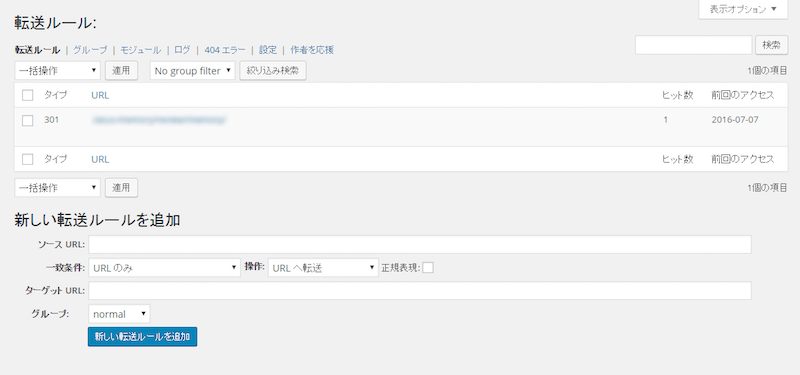
| ソースURL | 転送前のURLを入力。 |
|---|---|
| ターゲットURL | 転送後のURLを入力。 |
| 一致条件 | デフォルトの「URLのみ」を選択。 リファラーやユーザーエージェントまで条件にする場合は該当するものを選択。 |
| 操作 | デフォルトの「URLへ転送」選択。 |
| 正規表現 | 正規表現を利用する場合はチェック。 |
| グループ | グルーピングするグループを選択。 (事前にグループのページで登録が必要) |
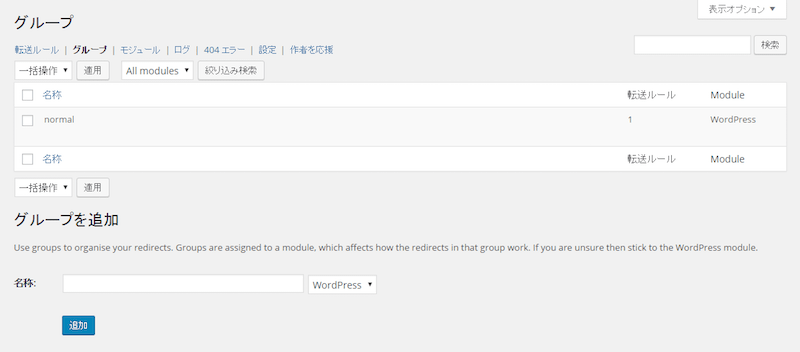
| 名称 | グループの名称を入力。 デフォルトのWordPressを選択。 |
|---|
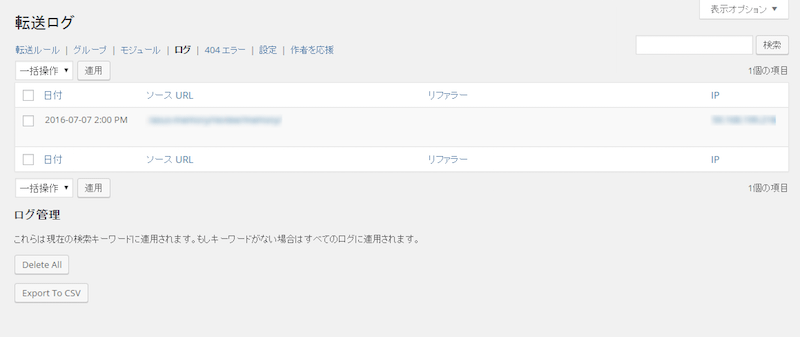
転送した結果をログとして確認できます。
301リダイレクトが簡単設定できるだけでなく、ログを見ながら404エラーになっているページを探してしかるべき転送先へリダイレクトする、という一連の作業をRedirectionだけでできるようになります。
WordPressの記事のURLを変更した場合など、うっかり転送を忘れていてもログで発見することができるため、今までGoogleにクローリングされたページの評価を出来る限り損なうことなくSEOの効果を保つことができます。
とても便利なツールなので導入してみてはいかがでしょうか。